Según diferente número de noticias en la web, Microsoft usaría un sistema que recogería datos estadísticos en los ordenadores personales. Hay una gran cantidad de información al respecto que podríamos emplear, para tratar de impedir ese tipo de situaciones.
Microsoft lo desmiente y por tanto, indica que la información recopilada no infringe ningún tipo de normas en cuanto a la privacidad de los usuarios. Esa es la razón por la cual se ha anunciado, que en un futuro número de compilación entregará una interesante herramienta dentro de su sistema operativo (los ajustes en Windows 10) para que todo el mundo, vea la información que realmente recopila Microsoft. Ante ello hace una perfecta diferenciación, mencionando que la información recopilada en realidad corresponde a «datos de diagnóstico» y más no, información «funcional». En este artículo te enseñaremos a descubrir, el área en donde tendrás que buscar a dicha herramienta para que empieces a analizar, lo que Microsoft recopila de tu ordenador personal.
[quote]Revisa: Algunas Herramientas útiles que deberías emplear en Windows 10[/quote]
Windows 10 y su sistema de recopilación de datos de diagnóstico
Hace unos días atrás habíamos informado a todos, que Microsoft entregó una importante actualización de Windows 10, la cual en un inicio llegó a preocuparnos (así como también, a otras personas más) debido a que el material e información guardada por años en el PC, se eliminó espontáneamente.
Ahora Microsoft anuncia que próximamente entregará otra actualización adicional, misma que tendrá por número de compilación el «17083».
Sólo desde ese número de compilación de Windows 10 (y posteriores) podrás encontrar a una nueva característica desde el área de los ajustes. Si cuentas con una compilación anterior, también puedes dirigirte a esa área pero encontrarás menor número de funciones para emplear.
Para esto último, te recomendamos seguir los pasos que mencionaremos a continuación y dejar activada, la opción que utiliza Microsoft en Windows 10 para que colabores con su diagnóstico de los datos recopilados.
- En primer lugar debes iniciar Windows 10 de la forma convencional y posteriormente, utilizar el atajo de teclado «Win + i«.
- Con ello ingresarás al área de los «Ajustes«.
- Una vez allí, tienes que dirigirte hacia el área de la «Privacidad«.
- Del lado izquierdo, elige la opción que dice «Comentarios y Diagnóstico«.
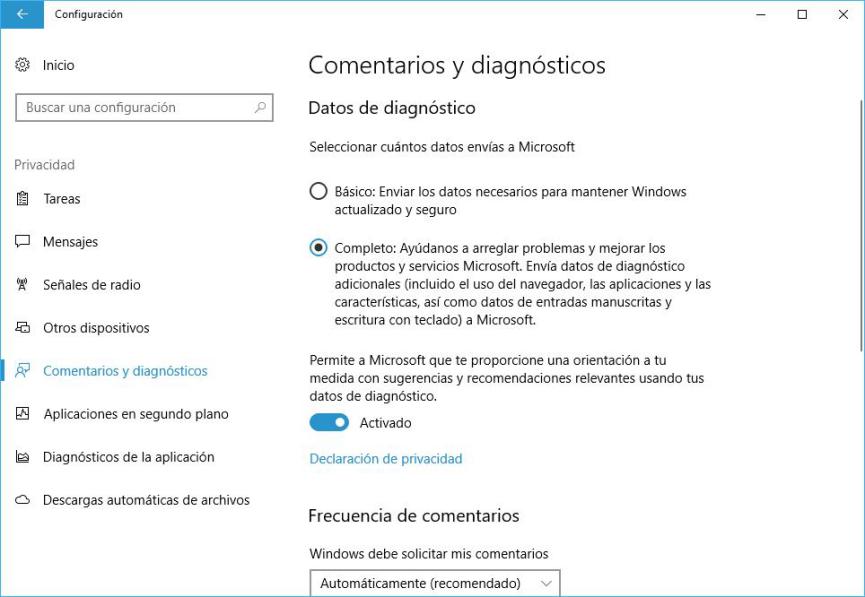
Si te encuentras allí, podrás ver algo muy similar a la captura que hemos colocado en la parte superior. De forma predeterminada, Microsoft tiene activada la opción de «Completo» para hacer una recopilación de datos de diagnóstico de todo lo que esté ocurriendo en el ordenador personal con Windows 10. Si te sientes monitoreado, entonces deberías activar la casilla de «Básico» para enviar únicamente datos que principalmente involucren el sistema operativo y más no, a todas las aplicaciones instaladas en el PC. Un poco más abajo podrás ver un pequeño selector, el cual siempre se encuentra en la posición de «activado».
Tal y como consta en el mensaje que corresponde a este pequeño selector, Microsoft solicita a todos sus usuarios que le den permiso para proporcionar datos de diagnóstico que son relevantes para la mejora de funcionamiento de Windows 10. Si lo deseas, puedes mantener activado a este selector o simplemente, ponerlo en la posición de «desactivado».
Cuando tengas el número de compilación que hemos mencionado un poco más arriba, allí estará presente otra opción adicional. Mira la captura que colocaremos a continuación para que entiendas como funciona y trabaja esta nueva función.
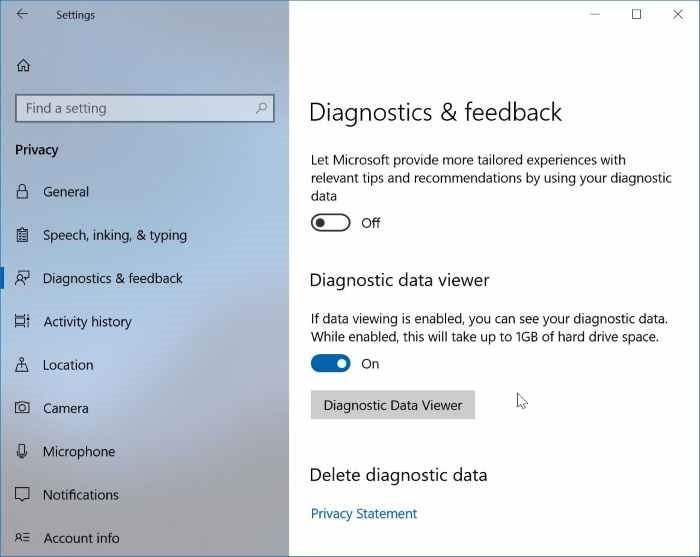
Bajo el pequeño selector habrá un botón que diga «Ver Datos de Diagnóstico». Si le haces clic saltarás hacia una ventana en donde se mostrarán todas aquellas aplicaciones que están siendo «monitoreadas» por parte de Microsoft en Windows 10. Lo más importante de este listado se encuentra en íconos que le acompañan.
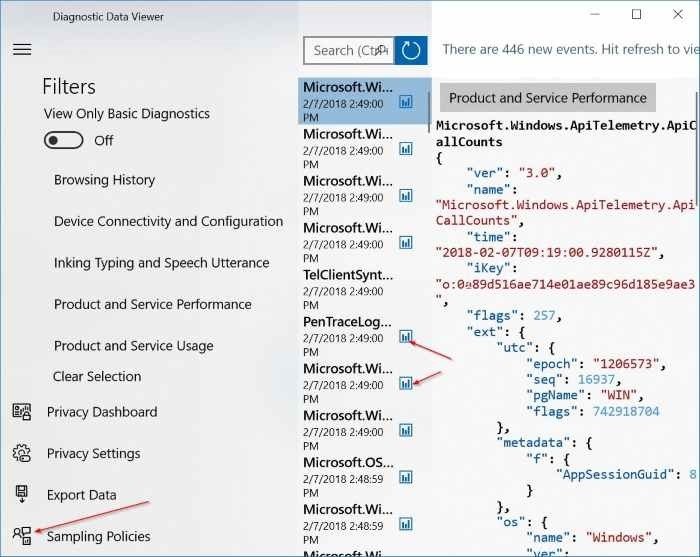
Cuando veas un icono con forma de perfil, un globo de mensaje y un dato estadístico, ello simplemente esta representando que Microsoft recopila ese tipo de información (datos estadísticos). El icono con forma de «estadística de barras» también representa lo mismo. Si te sientes afectado, entonces puedes optar por cualquiera de los métodos que hemos sugerido en este blog para inhabilitar ese seguimiento y dejar de ser espiado desde la perspectiva de algunos usuarios.




